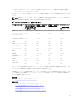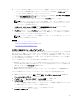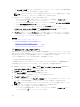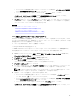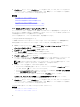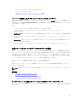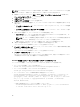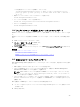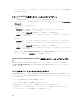Users Guide
ステージングされたアップデートの表示と管理
デバイスファームウェアのダウンロード
自動ファームウェアアップデートのスケジュール設定
RACADM を使用したデバイスファームウェアのアップデート
RACADM を使用してデバイスファームウェアをアップデートするには、update サブコマンドを使用します。
詳細については、
dell.com/support/manuals にある『iDRAC および CMC 向け RACADM リファレンスガイ
ド』を参照してください。
例:
• アップデートのリポジトリを使用して比較レポートを生成する場合:
racadm update –f catalog.xml –l //192.168.1.1 –u test –p passwd --
verifycatalog
• myfile.xml を使用してカタログファイルから適用可能なすべてのアップデートを実行し、正常な再起動を
実行する場合
:
racadm update –f “myfile.xml” –b “graceful” –l //192.168.1.1 –u test –p
passwd
• Catalog.xml をカタログファイルとして使用して FTP アップデートリポジトリから 適用可能なすべての
アップデートを実行する場合
:
racadm update –f “Catalog.xml” –t FTP –e 192.168.1.20/Repository/Catalog
自動ファームウェアアップデートのスケジュール設定
新規ファームウェアアップデートのチェックを行うための定期的な反復スケジュールを iDRAC 用に作成す
ることができます。スケジュールされた日付と時刻に、
iDRAC が指定されたネットワーク共有(CIFS または
NFS)または FTP に接続し、新しいアップデートがあるかをチェックして、適用可能なすべてのアップデー
トを適用またはステージングします。リモートサーバー上のログファイルには、サーバーアクセスおよびス
テージングされたファームウェアのアップデートに関する情報が含まれています。
自動アップデートは iDRAC Enterprise ライセンスのみで使用可能です。
自動ファームウェアアップデートは、iDRAC ウェブインタフェースまたは RACADM を使用してスケジュー
ルすることができます。
メモ: IPv6 アドレスは、ファームウェアの自動アップデートのスケジュール向けにサポートされていま
せん。
関連概念
デバイスファームウェアのダウンロード
デバイスファームウェアのアップデート
ステージングされたアップデートの表示と管理
ウェブインタフェースを使用したファームウェアの自動アップデートのスケジュール
ウェブインタフェースを使用してファームウェアの自動アップデートをスケジュールするには、次の手順を
実行します。
77